Ruang lingkup tutorial ini adalah untuk menjelaskan bagaimana kita dapat mengedit dan membuat perubahan pada Konfigurasi Jaringan di RHEL/CentOS 8/7 dari baris perintah saja, dan, lebih khusus lagi, bagaimana kami dapat menyiapkan alamat IP Statis pada antarmuka jaringan menggunakan skrip jaringan sistem, yang harus dikonfigurasi untuk melayani layanan jaringan yang terhubung ke Internet, dan cara mengonfigurasi atau mengubah RHEL/ Sistem CentOS nama host .
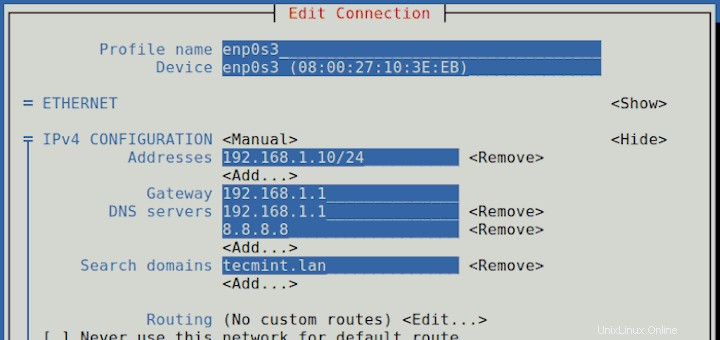
Juga akan menunjukkan kepada Anda, bagaimana kami dapat mengelola atau menonaktifkan layanan sistem yang tidak diinginkan, seperti Manajer Jaringan , yang tidak lagi diperlukan jika Anda menggunakan IP statis manual yang dikonfigurasi pada skrip jaringan, Avahi-Daemon yang juga tidak diperlukan di server dan menunjukkan celah keamanan yang serius, kecuali jika Anda menginstal server di Laptop Anda dan Anda ingin langsung menelusuri jaringan Anda untuk layanan lain, dan pada akhirnya akan menampilkan Teks Pengelola Jaringan Antarmuka Pengguna – nmtui , utilitas sistem yang dapat memudahkan pekerjaan mengedit pengaturan jaringan sistem Anda dengan konfigurasi Antarmuka lanjutan seperti membuat Bond, Bridge, Team dan VLAN Antarmuka.
Persyaratan
- Pemasangan “CentOS 8.0″ dengan Tangkapan Layar
- Pemasangan RHEL 8 dengan Tangkapan Layar
- Cara Mengaktifkan Langganan RHEL di RHEL 8
- Instalasi Sistem Minimal CentOS 7.0
- Instalasi Sistem Minimal RHEL 7.0
- Langganan dan Repositori Fungsional RHEL 7.0 Aktif
Perlu diketahui juga bahwa sebagian besar konfigurasi yang ditawarkan dengan mengedit file sistem tidak boleh dilakukan dari lokasi yang jauh menggunakan layanan SSH hingga Anda membuat sambungan jaringan yang berkelanjutan dan andal menggunakan alamat IP tetap.
Di halaman ini
- Nonaktifkan Layanan yang Tidak Diinginkan di CentOS
- Tetapkan Alamat IP Statis di CentOS
- Setel Nama Host di CentOS
- Menyetel Alamat IP Statis di CentOS Menggunakan Nmtui Tool
Langkah 1:Nonaktifkan Layanan Sistem yang Tidak Diinginkan di CentOS
1. Sebelum benar-benar mulai melakukan apa pun, kita perlu memastikan bahwa sistem kita memiliki beberapa alat pengeditan dan jaringan yang diperlukan seperti netstat , ifconfig , wget , ikal , dan lsof diinstal, beberapa di antaranya tidak akan digunakan pada langkah ini, tetapi lebih baik menginstalnya untuk konfigurasi mendatang.
# yum install nano wget curl net-tools lsof

2. Setelah alat terinstal, jalankan ifconfig untuk mendapatkan setelan dan status Antarmuka Jaringan, lalu jalankan netstat atau lsof perintah untuk memeriksa layanan apa yang berjalan secara default di server kami.
# ifconfig # netstat -tulpn # lsof -i
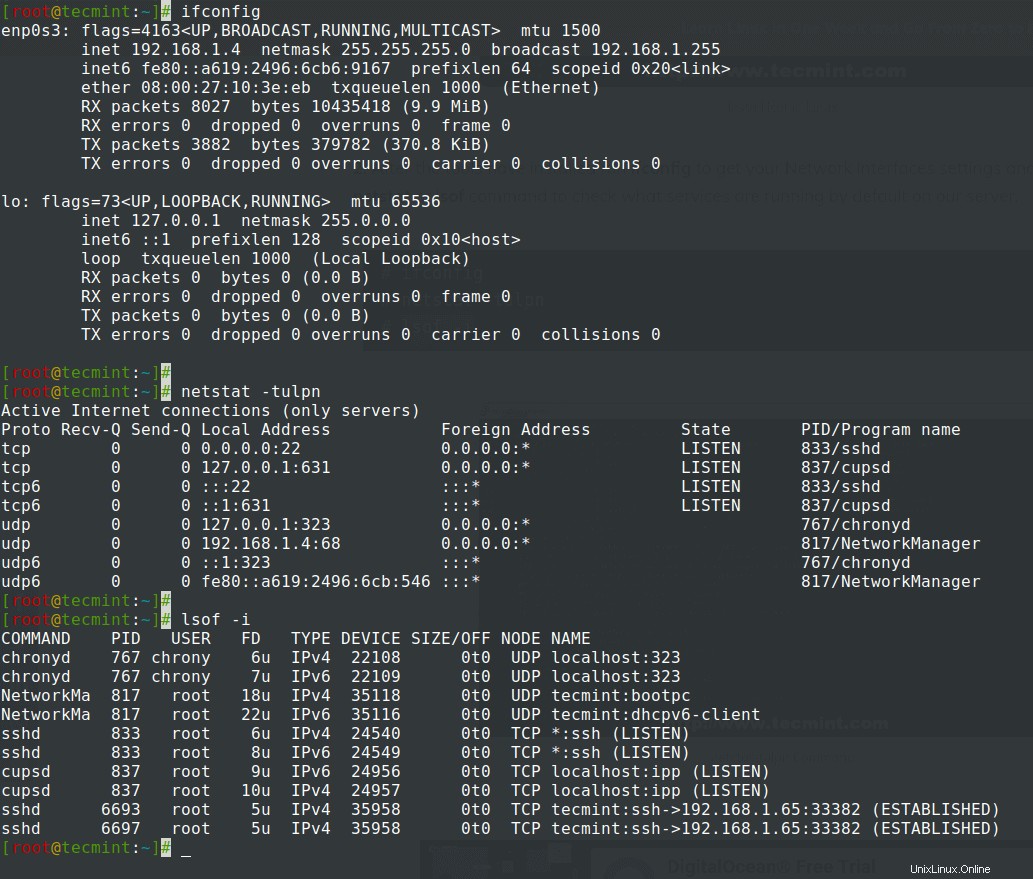
3. statistik net keluaran perintah cukup jelas dan menunjukkan daftar soket yang terkait dengan nama program yang sedang berjalan.
Jika, misalnya, sistem kami tidak akan digunakan sebagai layanan email, Anda dapat menghentikan Postfix master daemon yang berjalan di localhost dan, juga menghentikan dan menonaktifkan layanan lain yang tidak diinginkan menggunakan perintah berikut – satu-satunya layanan yang saya sarankan untuk tidak berhenti atau nonaktifkan untuk saat ini adalah SSH jika Anda memerlukan kendali jarak jauh atas server.
Hentikan Layanan Postfix
# systemctl stop postfix # systemctl disable postfix # systemctl status postfix

Hentikan Layanan Daemon Avahi
# systemctl stop avahi-daemon # systemctl disable avahi-daemon # systemctl status avahi-daemon
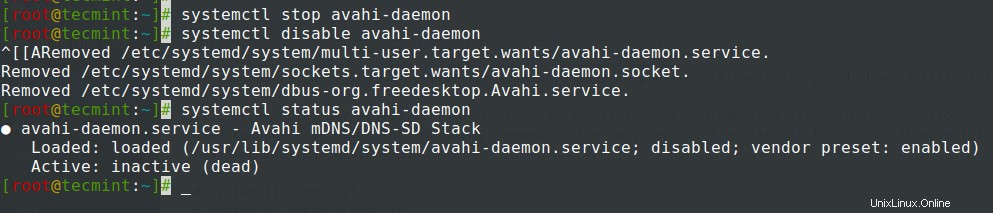
4. Anda juga dapat menggunakan init old lama perintah untuk menghentikan atau menonaktifkan layanan tetapi sejak Red Hat sekarang mengimplementasikan systemd proses dan manajemen layanan, sebaiknya Anda membiasakan diri dengan perintah systemctl dan sering menggunakannya.
Jika Anda menggunakan Arch Linux maka akan mudah untuk beralih ke systemd – meskipun semua perintah init sekarang telah ditautkan dan melewati filter systemd.
# service postfix stop # chkconfig postfix off
5. Jika Anda ingin mendapatkan daftar semua layanan yang dimulai, jalankan layanan perintah dan untuk laporan lengkap gunakan systemctl .
# service --status-all # systemctl list-unit-files
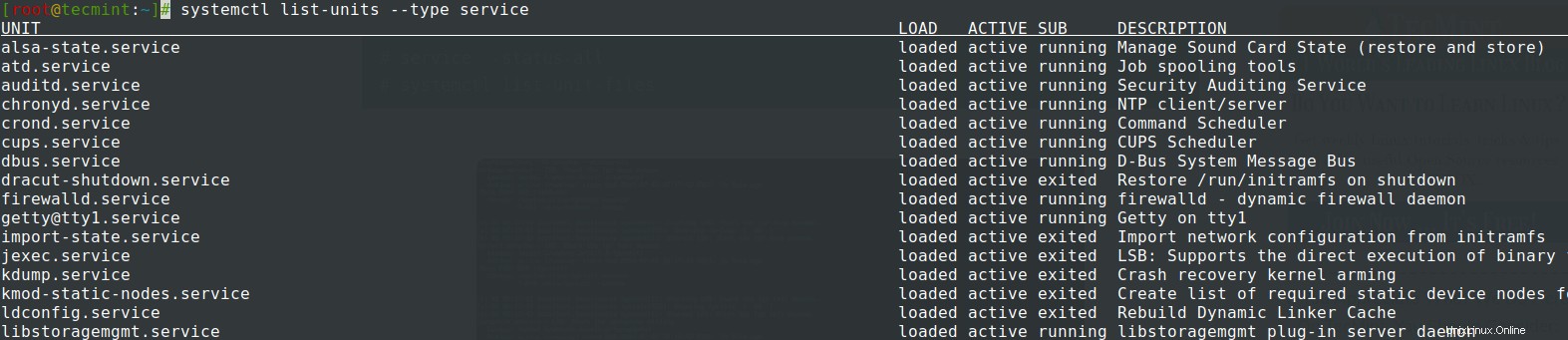
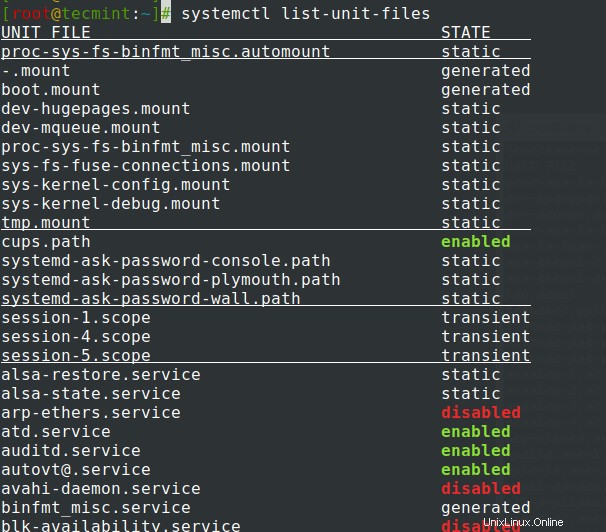
6. Untuk mengelola layanan, jalankan systemctl perintah menggunakan sakelar yang paling penting:mulai , berhenti , mulai ulang , muat ulang , nonaktifkan , aktifkan , tampilkan , daftar-dependensi , diaktifkan, dll. diikuti dengan nama layanan Anda.
Juga, fitur penting lainnya yang systemctl perintah juga dapat berjalan di server jauh melalui layanan SSH pada host tertentu menggunakan -H opsi dan melakukan tindakan yang sama seperti secara lokal.
Misalnya, lihat perintah dan tangkapan layar di bawah ini.
# systemctl -H remote_host start remote_service
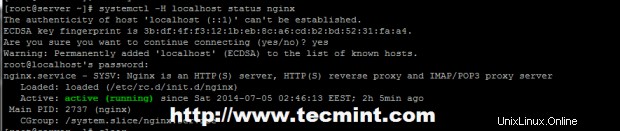
Langkah 2:Konfigurasi Alamat IP Statis di CentOS
7. Sebelum mulai mengedit Kartu Antarmuka Jaringan file sistem pastikan bahwa mulai sekarang dan hingga Anda menyetel IP statis, Anda memiliki akses fisik atau jenis lain apa pun ke server Anda, karena langkah ini mengharuskan Anda menurunkan antarmuka dan koneksi jaringan.
Meskipun dapat dilakukan dengan lancar tanpa mengganggu konektivitas Anda dan mengaktifkan koneksi setelah reboot . Anda tidak dapat mengujinya sebelum boot ulang jika Anda hanya memiliki satu NIC yang terpasang. Namun, saya akan menyajikan kepada Anda seluruh metode dan menunjukkan langkah-langkah yang perlu dihindari jika Anda ingin mempertahankan konektivitas dan mengujinya sesudahnya.
8. Sekarang pindah ke /etc/sysconfig/network-scripts/ path, buka dan pilih Antarmuka Jaringan Anda yang ingin Anda tetapkan IP statis untuk diedit – untuk mendapatkan semua nama NIC untuk menggunakan ifconfig atau perintah IP seperti yang ditunjukkan.
# ifconfig OR # ip addr
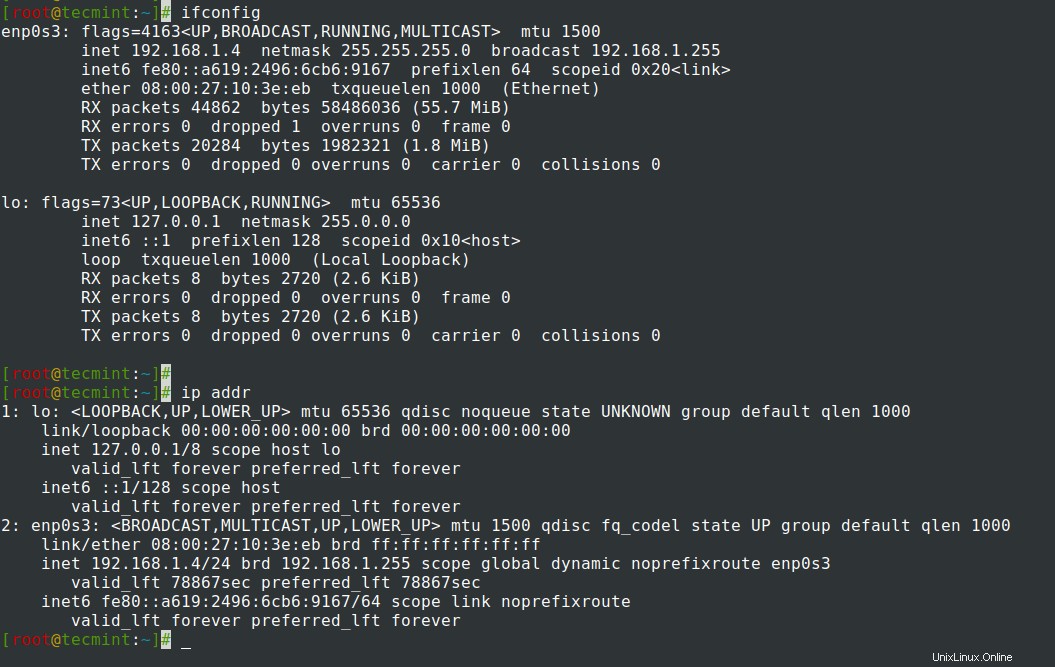
9. Selanjutnya, gunakan template jaringan berikut untuk mengedit file dan pastikan bahwa ONBOOT pernyataan disetel pada YA , BOOTPROTO disetel ke statis atau tidak ada dan jangan ubah HWADDR dan UUID nilai yang diberikan secara default.
# nano /etc/sysconfig/network-scripts/ifcfg-enp0s3
Buat perubahan berikut seperti yang ditunjukkan.
TYPE=Ethernet
PROXY_METHOD=none
BROWSER_ONLY=no
BOOTPROTO=static
DEFROUTE=yes
IPV4_FAILURE_FATAL=no
IPV6INIT=yes
IPV6_AUTOCONF=yes
IPV6_DEFROUTE=yes
IPV6_FAILURE_FATAL=no
IPV6_ADDR_GEN_MODE=stable-privacy
NAME=enp0s3
UUID=7546e483-16a0-499e-aaac-b37246b410a5
DEVICE=enp0s3
ONBOOT=yes
IPADDR=192.168.1.10
NETMASK=255.255.255.0
GATEWAY=192.168.1.1
DNS1=192.168.1.1
DNS2=8.8.8.8
DOMAIN=tecmint.lan
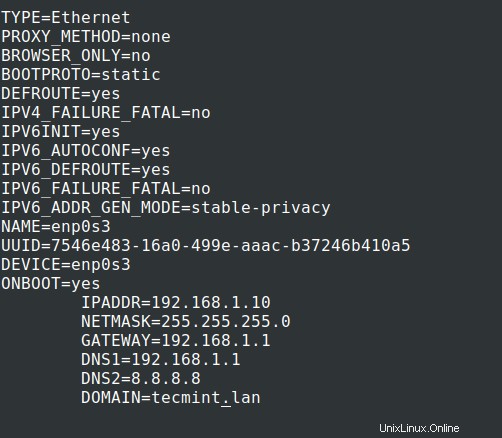
10. Setelah selesai mengedit file, tutup, dan pindahkan ke resolv.conf file jika Anda ingin server DNS diaktifkan di seluruh sistem.
# nano /etc/resolv.conf
Di sini cukup tambahkan server DNS Anda menggunakan server nama pernyataan.
nameserver 192.168.1.1 nameserver 8.8.8.8
11. Sekarang Antarmuka Jaringan dikonfigurasi dengan IP statis, satu-satunya yang tersisa adalah memulai ulang jaringan Anda atau mem-boot ulang sistem Anda dan menggunakan ifconfig atau IP perintah untuk melihat alamat IP dan menguji konfigurasi menggunakan ping perintah.
# systemctl restart NetworkManager
CATATAN :Setelah restart, gunakan alamat IP statis yang baru dikonfigurasi untuk melakukan login jarak jauh dengan SSH.
# systemctl status NetworkManager # ifconfig # ip addr show
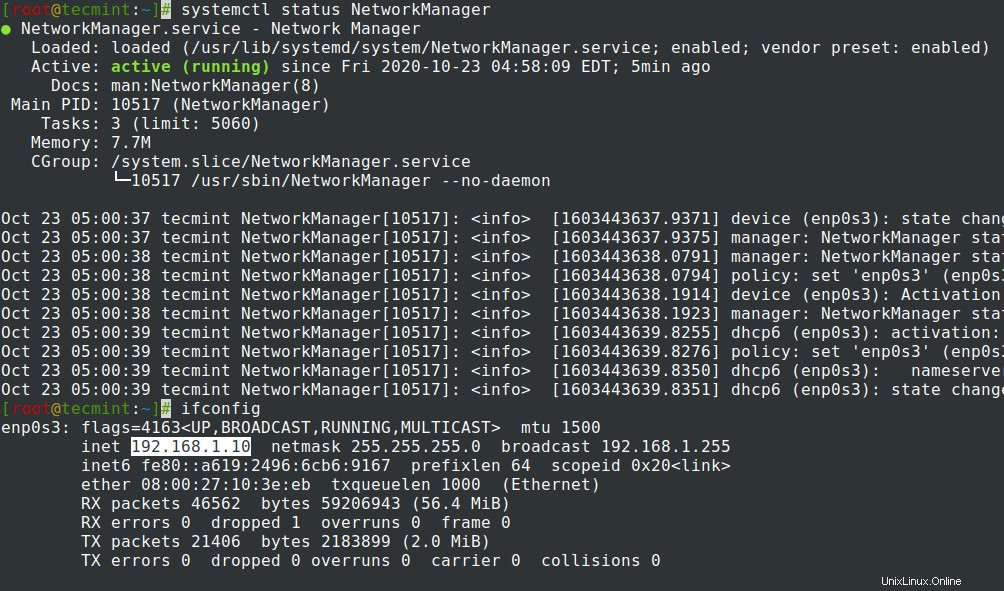
Langkah 3:Mengatur Nama Host di CentOS
12. Untuk menyesuaikan nama host sistem di seluruh sistem, buka nama host dan host file terletak di /etc path dan edit keduanya dengan cara berikut.
File Nama Inang
# nano /etc/hostname
Di sini Anda dapat menambahkan nama sistem saja, tetapi sebaiknya tambahkan .dot domain ke.
server.tecmint.lan
File Host
# nano /etc/hosts
Di sini tambahkan nama host yang sama seperti di atas pada baris 127.0.0.1 sebelum pernyataan localhost.localdomain.
127.0.0.1 server.tecmint.lan localhost.localdomain …

Atau, Anda dapat mengatur nama host menggunakan perintah hostnamectl seperti yang ditunjukkan.
# hostnamectl -set-hostname tecmint.lan
13. Untuk menguji apakah nama host Anda disetel dengan benar, gunakan perintah nama host.
# hostname -s # For short name # hostname -f # For FQDN mame
Langkah 4:Tetapkan Alamat IP Statis di CentOS Menggunakan Nmtui Tool
14. Antarmuka Pengguna Teks NetworkManager (TUI), alat nmtui , adalah alat intuitif RHEL yang menyediakan antarmuka teks untuk mengonfigurasi jaringan dengan mengontrol Manajer Jaringan, yang membantu mengedit pengaturan jaringan lanjutan seperti menetapkan alamat IP statis ke Antarmuka Jaringan, mengaktifkan atau menonaktifkan koneksi, mengedit koneksi WI-FI, mengatur nama host sistem atau buat antarmuka Jaringan canggih seperti InfiniBand, bond, bridge, tim, atau VLAN.
NetworkManager-tui diinstal secara default di RHEL/CentOS 7.0, tetapi jika karena alasan tertentu hilang, jalankan perintah berikut untuk menginstalnya.
# yum install NetworkManager-tui
14. Untuk memulai Antarmuka Pengguna Teks Manajer Jaringan, jalankan nmtui perintah dan gunakan TAB atau panah tombol untuk menavigasi dan tekan Enter untuk memilih opsi. Jika Anda ingin langsung mengedit atau menghubungkan antarmuka tertentu, jalankan opsi berikut.
# nmtui edit enp0s3 # nmtui connect enp0s3
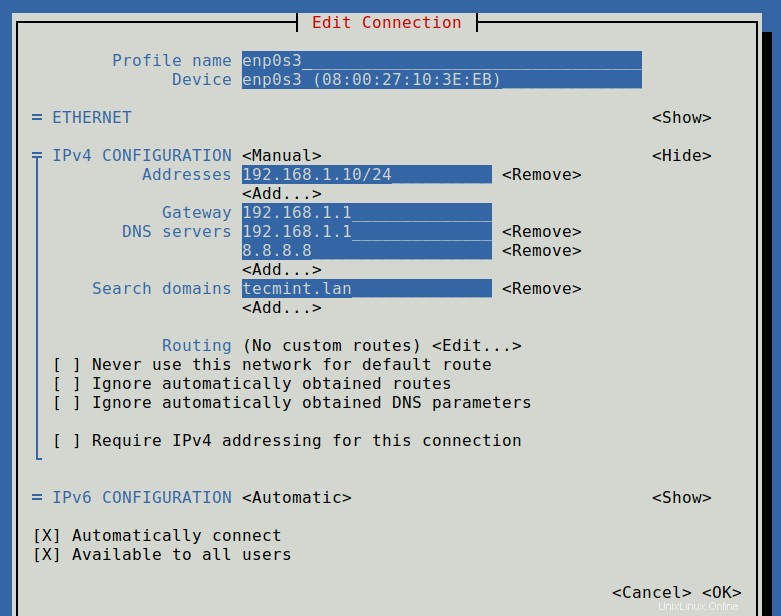
Jika Anda ingin menyetel IP statis, Anda juga dapat menggunakan Antarmuka Pengguna Teks Manajer Jaringan sebagai alternatif yang mudah untuk benar-benar mengedit file antarmuka jaringan, dengan sejumlah opsi terbatas yang ditawarkan metode tersebut, tetapi pastikan Pengelola Jaringan layanan diaktifkan dan dimulai pada sistem Anda.